Проверка сведений о приложении, Проверка сведений о приложении -7 – Инструкция по эксплуатации Kyocera Ecosys m2040dn
Страница 394
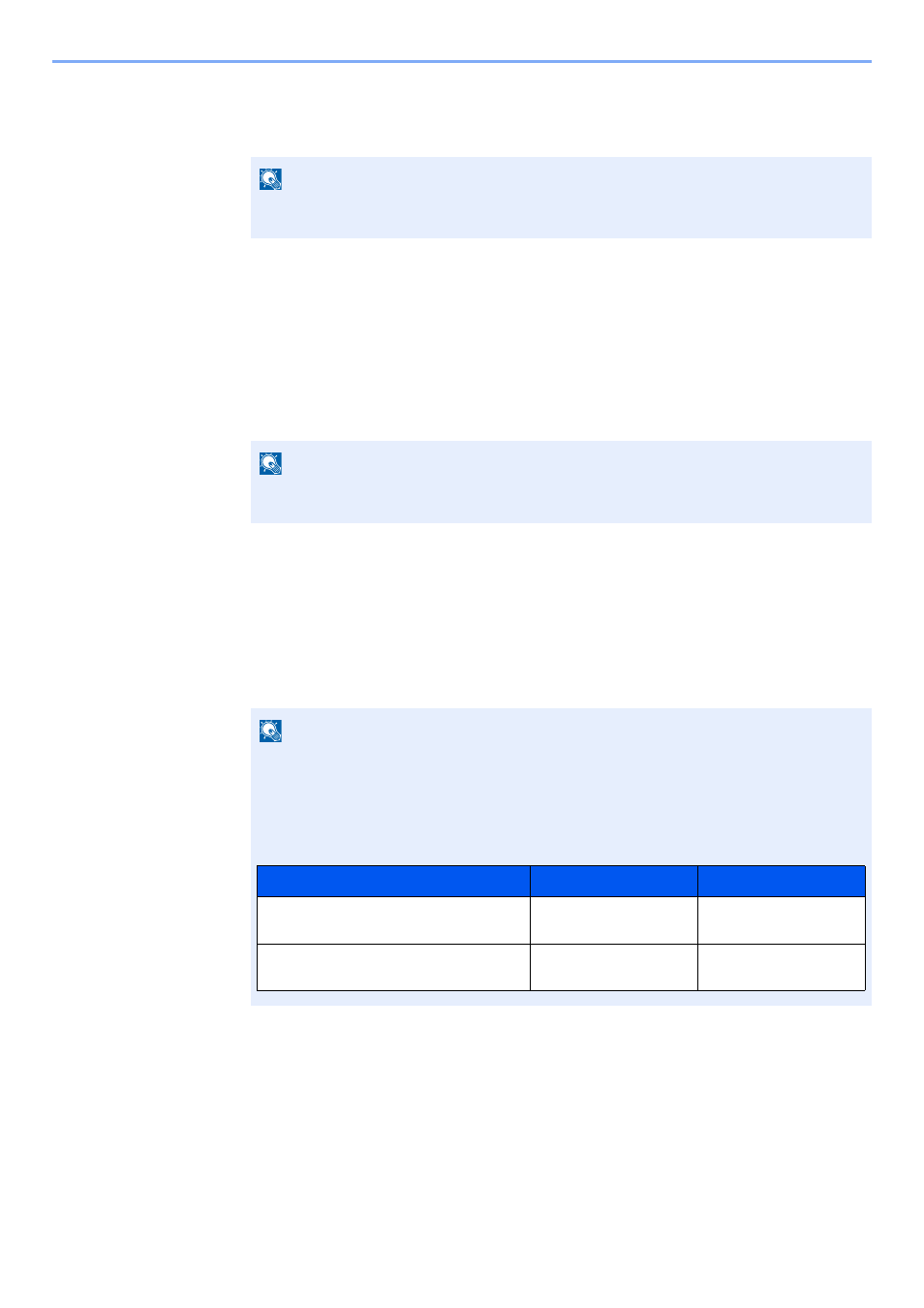
11-7
Приложение > Дополнительное оборудование
2
Активируйте приложение.
1
Выберите нужное приложение и нажмите клавишу [OK].
2
Клавиша [▲] [▼] > [Зарегистр.] > клавиша [OK]
Для использования приложения в пробной версии нажмите [Пробный], не вводя
лицензионный ключ.
3
Введите лицензионный ключ > клавиша [OK]
Для некоторых приложений ввод лицензионного ключа не требуется. Если экран ввода
лицензионного ключа не появляется, перейдите к шагу 6.
4
Выберите [Да].
Проверка сведений о приложении
1
Откройте экран.
1
Клавиша [Системное меню/Счетчик] > клавиша [▲] [▼] > [Система/Сетевой] >
клавиша [OK]
2
Клавиша [▲] [▼] > [Дополнит.функция] > клавиша [OK]
ПРИМЕЧАНИЕ
Можно просматривать подробные сведения о выбранном приложении, нажав
[Меню] > клавиша [▲] [▼] > [Сведения] > клавиша [OK].
ПРИМЕЧАНИЕ
Если вы начали использовать дополнительную функцию Thin Print и ввели
лицензионный ключ, выключите питание и снова включите.
ПРИМЕЧАНИЕ
Если во время работы появляется экран ввода имени пользователя для входа в
систему, следует ввести эти данные, а затем нажать [Вход]. Для этого необходимо
войти в систему с правами администратора.
Заводские настройки по умолчанию для имени пользователя и пароля при входе
приведены ниже.
Наименование модели
Имя польз д/вх.
Пароль при входе
ECOSYS M2135dn/ECOSYS M2635dn/
ECOSYS M2635dw
3500
3500
ECOSYS M2040dn/ECOSYS M2540dn/
ECOSYS M2540dw
4000
4000